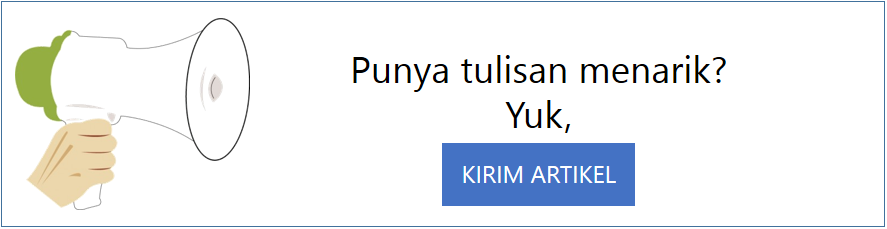Mungkin banyak dari sobat yang bertanya, bagaimana sih
caranya sharing sinyal modem pake WiFi agar bisa dipakai bersamaan dalam satu
rumah, atau satu kelas? Nah, kali ini Sinyal Pintar mau ngasih tau kalian
tentang ini. Yang perlu dipersiapkan hanya laptop atau PC dengan sistem operasi
Windows7 yang ada fitur WiFinya, ditambah dengan modem. Pastikan bisa buat
akses internet ya! Berikut langkahnya.
1. Langkah pertama, buka Command
Prompt. Caranya ketik cmd pada kotak search di start menu. Lalu klik
kanan, Run as administrator
2. Ketik netsh wlan set
hostednetwork mode=allow ssid=”Nama Wifi” key=Password WiFi
Ganti Nama WiFi dengan nama jaringan kamu dan Password WiFi dengan
password untuk jaringanmu.
Contoh netsh wlan set hostednetwork mode=allow ssid=”SinyalPintar”
key=SinyalPintar
3. Tekan Enter. Beberapa
teks akan muncul di bawah tulisan yang kamu ketikkan tadi.
4. Sekarang klik ikon jaringan
di taksbar, pilih jaringan yang akan kamu share melalui WiFi laptopmu. Pastikan
sudah terhubung ke internet.
5. Klik kanan, klik Properties.
6. Pada tab Sharing
centang checkbox Allow other Networks users to connect through this computer
Internet Networks connection.
7. Pada menu dropdown Home
networking connection, pilih Wireless Network Connection (kalau
tidak bekerja, pilih Wireless Network Connection saja). Klik OK.
8. Kembali ke Command Promp,
ketik netsh wlan start hostednetwork. (Ingat, lakukan ini dengan Run
as administrator)
9. Selesai. Sinyal WiFi sudah
terpancar dan bisa diakses.
10. Untuk stop jaringan WiFi yang
kamu buat, ketik netsh wlan stop hostednetwork pada Command Prompt.
(Ingat, lakuka lakukan ini dengan Run as administrator)
Catatan :
Pastikan internetmu berkecepatan tinggi. Kalau tidak, maka
akan sulit terhubung.
Kalau WiFi masih Identifying... dan No internet
connection, maka disconnect dulu lalu connect-kan lagi.
Setelah komputermu dimatikan, kemudian dihidupkan ulang,
maka untuk memancarkan WiFi tinggal mengulai langkah 8.
Bagaimana? Mudahkan langkahnya? Sekarang kamu dapat berbagi
jaringan untuk satu rumah!
 |
 |